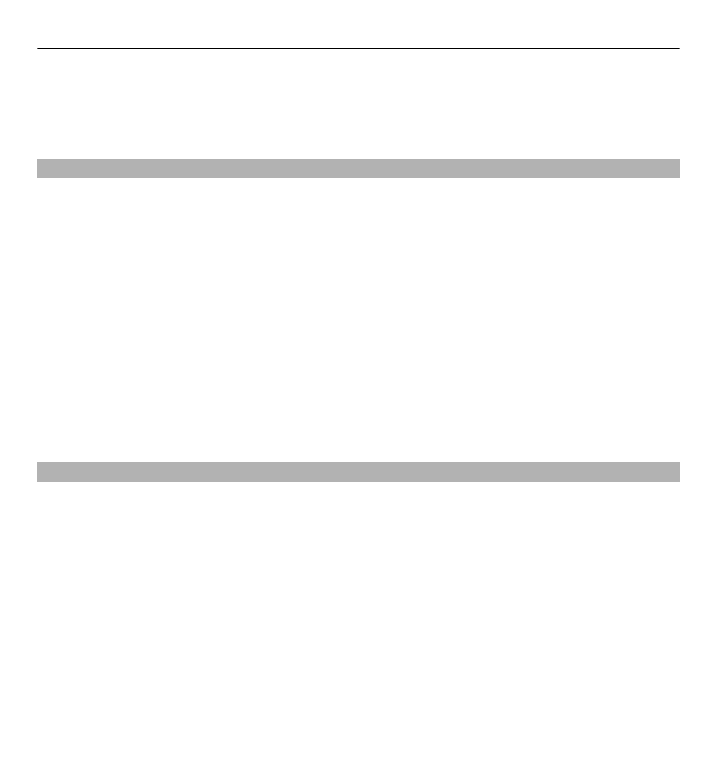
Főképernyő
A főképernyő az a kiindulási hely, ahova az összes fontos névjegyet és
alkalmazáshivatkozást összegyűjthetjük.
24 Használatbavétel

Interaktívan megjelenő elemek
Az óra alkalmazás megnyitásához válasszuk az órát (1).
A naptár megnyitásához az üzemmód módosításához válasszuk ki a dátumot vagy
az üzemmód nevét (2).
A csatlakozási beállítások (
) megtekintéséhez vagy módosításához, illetve az
elszalasztott események megtekintéséhez válasszuk a jobb felső sarkot (3).
Telefonhívás kezdeményezéséhez válasszuk a
Telefon
vagy a lehetőséget (4).
A névjegyzék megnyitásához válasszuk a
Névjegyzék
vagy a lehetőséget (5).
A főmenü megnyitásához nyomjuk meg a menü gombot (6).
Használatbavétel 25
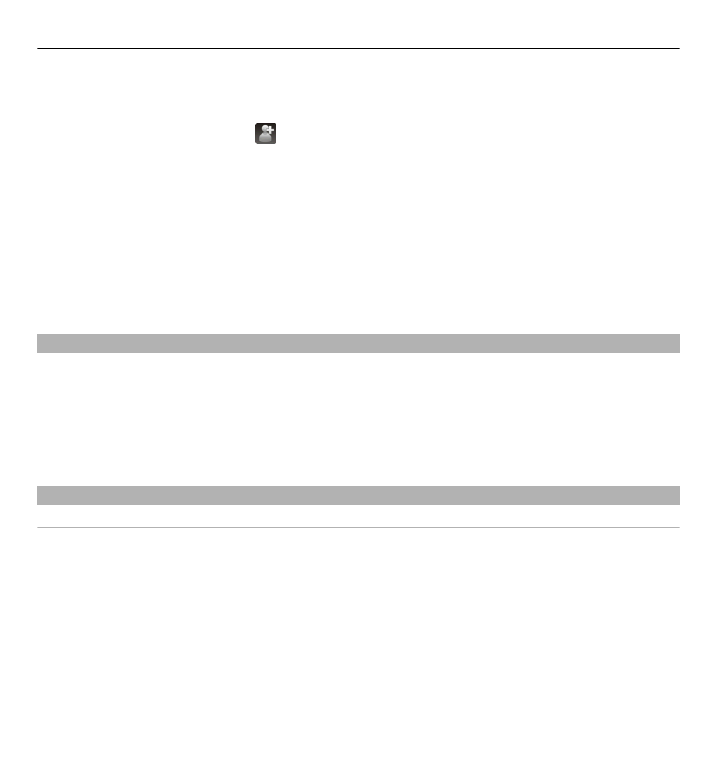
A névjegysáv használata
Ahhoz, hogy a névjegysávot használhassuk és névjegyeket adhassunk a
főképernyőhöz, válasszuk a >
Opciók
>
Új névjegy
lehetőséget, és kövessük az
utasításokat.
A Főképernyő témájának vagy hivatkozásainak módosítása
Válasszuk az
Menü
>
Beállítások
, majd a
Személyes
>
Főképernyő
lehetőséget.
Zenegombok
Ha zenét vagy rádiót hallgatunk a háttérben, akkor a főképernyőn megjelennek a
zenegombok (lejátszás/szünet, ugrás vissza és előre).